AirPods Proのイヤーチップ(イヤーピース)は消耗品なので、使っているうちに劣化します。すると、ちぎれて(破れて)しまうことがあるんですね。このとき、イヤーチップの一部分がイヤホンに取り残されてしまって、新しいイヤーチップを取り付けられないことがあります。そのような困ったときの対処法を解説します。
イヤーチップがちぎれた!そして新しいのがはまらない
これは、ついこの間体験したことですが、外出先から帰宅し、AirPods Proを耳から外したら耳に違和感が残ったんですね。「あれ?」と思ってAirPods Proを見たらイヤーチップがない。耳の穴に指を突っ込んでみると、イヤーチップのゴムが残っている!
つまり、下のような状況になってしまったんですね。
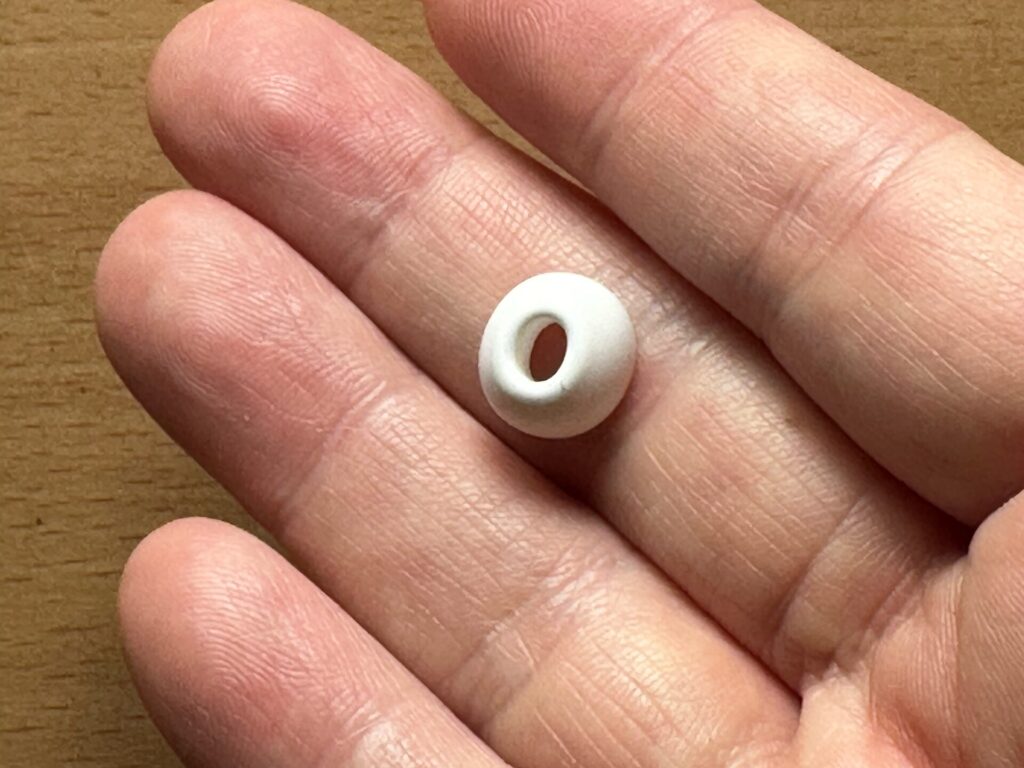
仕方がないので、替えのイヤーチップに交換しようと思いましたが、これが取り付けられない。これはおかしいと思ってよく見ると、何か違和感を感じたんですね。本来、AirPods Proのイヤーチップを取り外したときに見える内部の色は黒のハズ。しかし、黒くない。
よくよく見ると、イヤーチップのメッシュの部分が破れて本体に残されたままになっていたんです。

下の画像は、ちぎれていないイヤーチップです。ご覧の通り、イヤホンへ取り付ける部分にメッシュのようなものがあります。ここの根元がちぎれて本体に残ったままになってしまっているのです。

このような状況になっても安心してください。このパーツは簡単に取り除けます。
本体に取り残されたイヤーチップを取り外す
ちぎれたイヤーチップを取り外す場合は、爪楊枝などを使うと簡単です。
まず、AirPods Proのイヤホンに取り残されたイヤーチップの穴が空いている部分に爪楊枝を差し込み、ポイッと外します。

画像だとわかりにくいので、動画でどうぞ。このようにすれば簡単に取り外せます。下の動画では上に持ち上げる感じになっていますが、取り外しずらかったら、てこの原理を使ってください。あまり力を入れなくても取り外せます。

注意したいのは、あまり爪楊枝を奥に差し込まないこと。イヤホン本体に傷をつける恐れがあるので、軽く差し込むようにしてください。また、あまり力を入れすぎないこと。軽い力で外れるはずですので、無理に力を入れないようにしてください。
もし、「どうしても外れない」と思ったときは、無理矢理力を入れて外そうとせず、お近くのアップルストアか購入したお店に持ち込んだほうがいいでしょう。無理にやって壊れてしまったら困りますので、この辺りは絶対に注意してください。
新しいイヤーチップを取り付ける
あとは新しいイヤーチップを取り付ければOK。↓の動画のようにカチッとはめてください。

なお、AirPods Proには大きさの違うイヤーチップが3種類同梱されていますが、残されているイヤーチップだと耳のサイズに合わない可能性が高いです(耳に合っていたのはちぎれてしまったのですから)。
そのため、新しいイヤーチップを別途購入しておきましょう。
純正品でもいいですし、下のようなサードパーティ製のイヤーチップでも問題ありません。
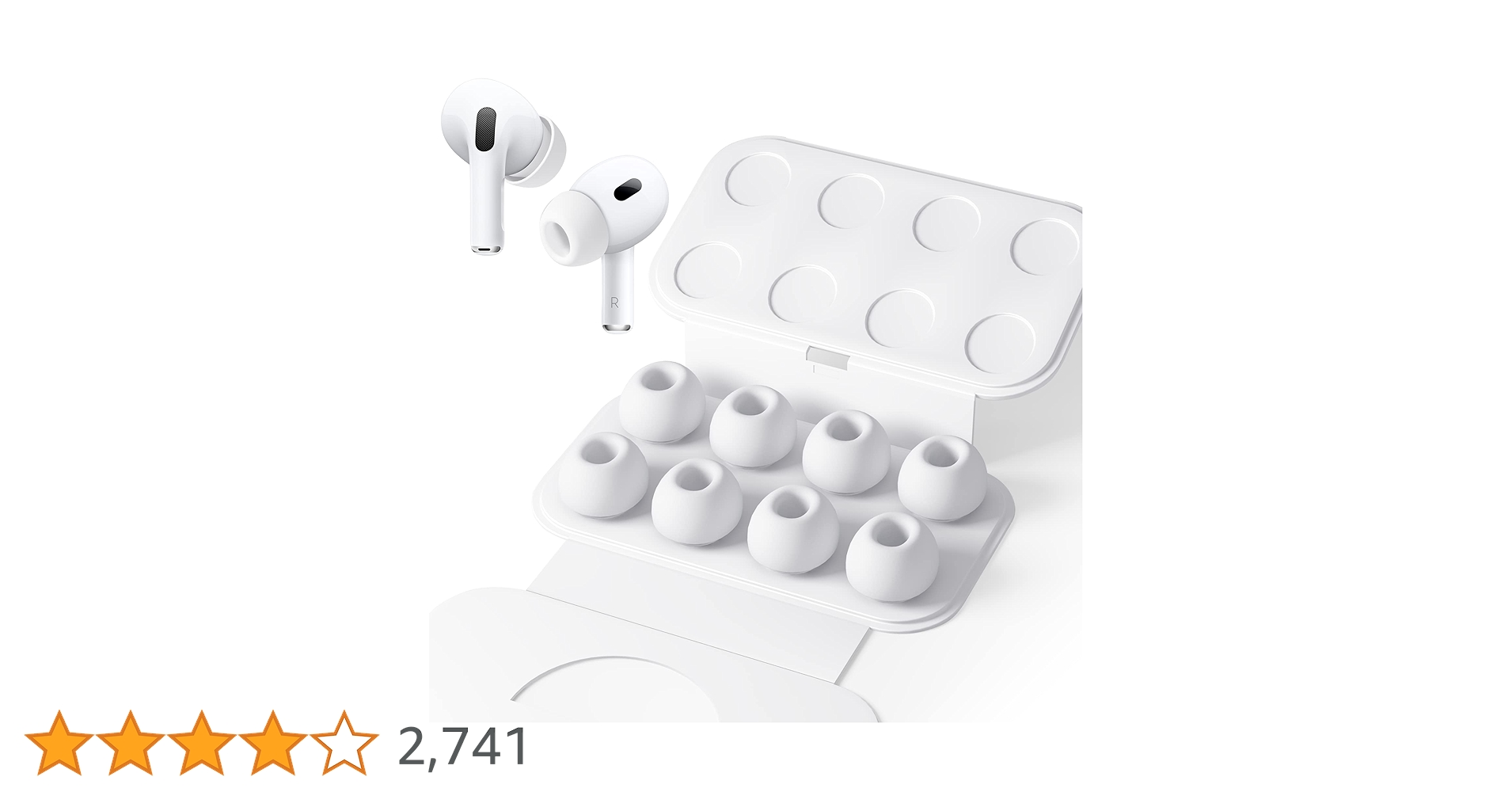
Amazonなどで売っているイヤーチップは、大きさ異なるセットと、1種類の大きさが複数個セットになっているものがあります。自分の耳の大きさがわかっているなら、同じ大きさのものを買っておけば予備になるのでおすすめです。
(購入するときはサイズの選択を間違えないように注意してくださいね)
まとめ:イヤーチップは消耗品。予備を用意しておくと安心
イヤーチップがちぎれるという状況になることはあまりないかもしれませんが、実際になってみると結構焦ります。しかも、新しいイヤーチップがハマらないとなったら「買い替え?」という恐ろしい不安がよぎります(AirPods Proは高いですからね!)。
でも、少し落ち着いて対処すればまったく問題ありません。
イヤーチップは消耗品なので、必ず劣化していきます。するとちぎれる可能性が高くなります。ですので、あらかじめ予備を用意しておくと安心ですよ。




